版权声明:本文为博主原创文章,未经博主允许不得转载。 https://blog.csdn.net/bitree1/article/details/86065361
Skyline TerraExplorer 加载数据使用方法
方法1:直接打开已经加载了地形数据的pmt文件,找到影像位置即可
如下图:

加载以后可能会因为影像片太小看不清,需要自己找到并放大查看,如下图:

为了防止每一次都找小影像定位,解决方法如下:

- 点击home 里面location (定位)
- 点击地图上需要定位的影像的位置如步骤3,
- 给图上标的4重命名为榆阳区(假设)
- 保存所有Ctrl+s
将保存的fly文件选一个位置存放,建议将此fly文件和原始mpt放在一起下次想要看的时候只要双击这个fly文件就可以打开,不需要重定位
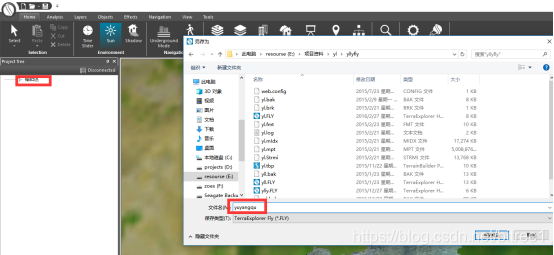
下次想要看的时候只要双击这个fly文件就可以打开,不需要重定位,如下:
(1)双击打开

(2)双击定位

方法2:如果想要加载mpt里面没有的影像或者高程文件,加载方法如下
- 打开TerraExplorer pro 软件 ,在左侧空白处右键
- 弹出框里面选layer图层--Load Imagery Layer添加影像或者Load Elevation Layer添加高程数据,如下图:



- 去黑框 属性弹出框右下角 Remove Null Value 选 yes即可

这样就能浏览新加的影像数据了,这个方法比较灵活,随意可以加载想加的影像数据不需要将影像数据制作成mpt文件
注:如果出现点击右键没有加载影像的按钮 大部分原因为加载的许可失效了,需要重新认定许可,并将许可文件放在TerraExplorer pro的安装路径下
(1)重新认定:

(2)安装路径下覆盖许可

到安装目录下覆盖原来的许可,我的软件在C盘,大家根据自己的安装路径查找,总之将许可放与安装路径下即可